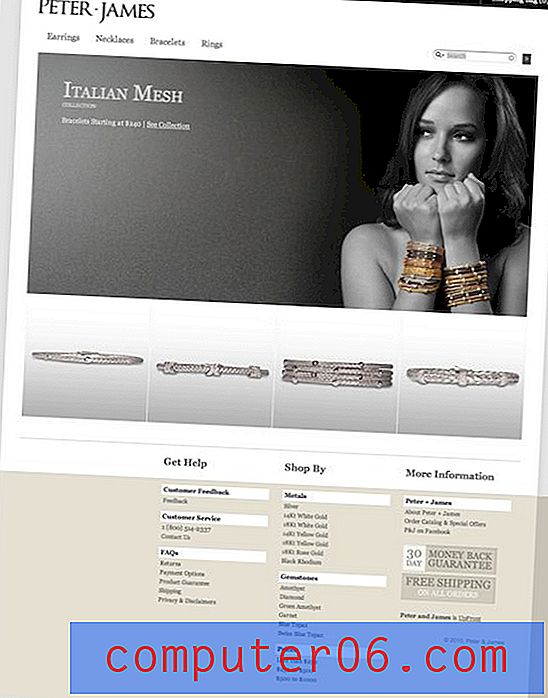Recensione di DxO PhotoLab
4 su 5
Denoising estremamente potente con correzioni dell'obiettivo perfette prezzo
4 su 5
Buon valore per i clienti che acquistano una volta sola facilità d'uso
4 su 5
Interfaccia semplice con controlli intuitivi supporto
4 su 5
Buon supporto online, ma alcuni materiali sembrano obsoleti
Riepilogo rapido
PhotoLab 2 è l'ultimo editor RAW di DxO, un'azienda famosa per i test di precisione delle apparecchiature ottiche. Come ci si potrebbe aspettare da loro, PhotoLab offre eccellenti correzioni automatiche dell'obiettivo e un algoritmo di riduzione del rumore davvero incredibile che chiamano PRIME. Numerose altre eccellenti regolazioni automatiche semplificano il processo di modifica e gli strumenti di modifica localizzata aggiunti di recente consentono di ottimizzare i risultati in modo più efficace rispetto al passato. Per i fotografi focalizzati sulla precisione del colore, quest'ultima versione include anche il supporto per i profili DCP.
PhotoLab include uno strumento di gestione della libreria aggiornato, ma ha ancora bisogno di molte funzionalità aggiuntive prima che sia effettivamente pronto a sostituire l'attuale gestore di risorse digitali. DxO offre un plug-in Lightroom con l'obiettivo di consentire agli utenti di mantenere Lightroom come gestore del catalogo, ma i conflitti tra i motori di elaborazione RAW impediscono che ciò costituisca una soluzione praticabile. Di conseguenza, PhotoLab viene utilizzato al meglio come opzione di modifica secondaria per integrare un flusso di lavoro esistente anziché sostituire quello esistente.
Cosa mi piace
- Eccellente riduzione del rumore con PRIME
- Eccellente correzione dell'obiettivo
- Editing locale tramite U-Point e maschere
- Buona ottimizzazione della CPU multi-core
- PhotoLibrary manca ancora delle funzionalità chiave
- Il "plug-in" di Lightroom non è un flusso di lavoro utile
DxO PhotoLab 2
Valutazione complessiva: 4.0 su 5 Windows / Mac, $ 129 + Ottieni PhotoLabNavigazione veloce
// Perché dovresti fidarti di me
// La tua introduzione a PhotoLab
// DxO PhotoLab Alternatives
// I motivi alla base delle valutazioni
// L'ultima parola
Perché dovresti fidarti di me
Ciao, mi chiamo Thomas Boldt e sono un fotografo digitale dai tempi in cui potevi misurare i tuoi megapixel con una sola cifra. Durante quel periodo ho testato praticamente ogni editor di immagini sotto il sole, dal software open source gratuito alle suite di software standard del settore. Li ho usati per lavoro, per la mia pratica di fotografia e puramente per la sperimentazione. Invece di tornare indietro nel tempo e ripetere tutto ciò che funziona da solo - il che sembra super difficile - puoi leggere le mie recensioni e beneficiare di tutta quell'esperienza subito!
DxO non mi ha fornito una copia speciale del software in cambio di questa recensione (ho usato la versione di prova gratuita di 30 giorni illimitata) e non hanno avuto alcun contributo editoriale o supervisione su nessuno dei contenuti.
Versioni Windows vs Mac
DxO PhotoLab è disponibile per Windows e macOS, ma in questa recensione ho testato la versione per Mac. Per qualche motivo inspiegabile, la versione di Windows del mio download ha continuato a bloccarsi ripetutamente, nonostante il fatto che la versione per Mac abbia terminato il download senza problemi dallo stesso server contemporaneamente. Alla fine sono riuscito a completare il download di Windows e le due versioni sono effettivamente le stesse a parte le solite differenze tra le scelte di stile di Windows e Mac. L'unica differenza evidente che ho visto durante il confronto della mia piattaforma era che i popup di passaggio del mouse sulla versione di Windows contenevano molti più metadati sulla foto rispetto alla versione per Mac.
La tua introduzione a PhotoLab
PhotoLab è disponibile in due edizioni: Essential ed Elite e, come puoi immaginare, c'è una differenza di prezzo abbastanza significativa tra le due: Essential costa $ 129, mentre Elite ti costerà $ 199. Chiunque scatta un sacco di foto ISO alte vorrà sicuramente scattare per l'edizione Elite in quanto offre il fantastico algoritmo di rimozione del rumore PRIME, uno degli orgoglio e delle gioie di DxO, nonché un paio di altri vantaggi aggiunti (vedi il confronto completo qui facendo clic su "Quale edizione scegliere").
Questo continua la tradizione che DxO aveva stabilito con il loro precedente editor RAW OpticsPro, che era l'ultimo prodotto DxO che ho recensito. Sono contento di vedere che sono migliorati sul vecchio editor in molti modi, anche se la funzionalità di gestione e organizzazione della biblioteca sembra ancora trascurata. In OpticsPro non era altro che un browser di file glorificato e la versione di PhotoLab 2 non è molto migliore, ma almeno ora puoi aggiungere valutazioni a stelle, scegliere / rifiutare bandiere e cercare la tua libreria in base a una serie di parametri di ripresa .

La funzione di ricerca è una strana miscela di brillante e frustrante. Puoi semplicemente digitare qualsiasi parametro desiderato e ti fornirà immediatamente una gamma di opzioni insieme a quante immagini si adattano a ciascun filtro di ricerca. Digitando "800" si rilevano potenziali significati e offre la possibilità di mostrare tutte le immagini scattate con ISO 800, lunghezza focale di 800 mm, esposizioni di 800 secondi o nomi di file contenenti 800.
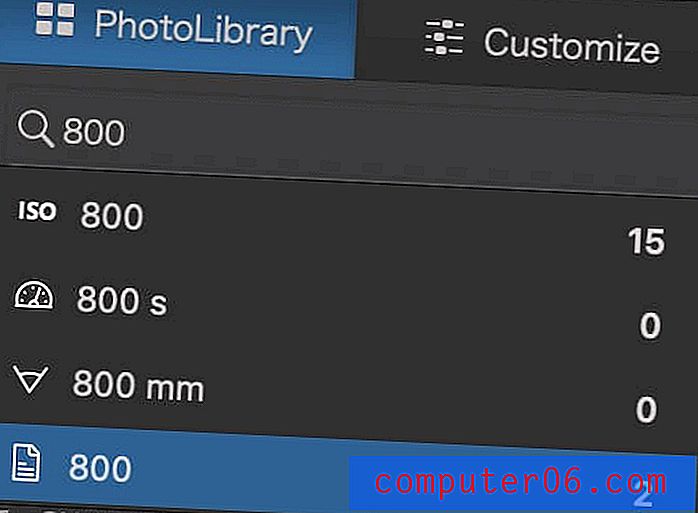
All'inizio, mi chiedevo perché avevo solo 15 immagini a ISO 800, ma in realtà cerca solo la tua cartella attuale o le tue cartelle indicizzate, e questo è stato solo dopo che ho iniziato a indicizzare.
Questa è una funzione utile, tranne per il fatto che sono sconcertato dal fatto che non c'è modo di visualizzare effettivamente i tuoi metadati per ogni immagine all'interno di PhotoLibrary, nonostante sia ovviamente in grado di leggere ed elaborare almeno alcuni di quei dati per rendere possibili queste fantasiose ricerche innanzitutto. C'è una piccola finestra di sovrapposizione che mostra i parametri di base dello scatto, ma nient'altro dai metadati.
C'è anche un visualizzatore di metadati EXIF dedicato nella finestra di modifica principale, ma non c'è modo di visualizzarlo nella libreria. Dopo aver scavato un po 'nel Manuale dell'utente, sembra che ci dovrebbe essere una sovrapposizione mobile con le informazioni sull'immagine, ma abilitarlo e disabilitarlo nei menu non sembra cambiare alcuna parte dell'interfaccia che ho potuto vedere.
In PhotoLibrary è inclusa anche la funzione Progetti, che agisce essenzialmente come gruppi personalizzati di immagini che è possibile popolare come meglio credi. Tuttavia, per qualche motivo, la funzione di ricerca non funziona all'interno di Progetti, quindi ti consigliamo di mantenerli di dimensioni più ridotte anziché andare in larghezza con qualcosa come "tutte le foto da 18 mm".
Quindi, tutto sommato, mentre lo strumento PhotoLibrary è un miglioramento rispetto alle versioni precedenti, necessita ancora di un'attenzione dedicata. Se sei un fotografo con un vasto catalogo di foto, sicuramente non cambierai il tuo gestore di risorse digitali, ma renderà le cose un po 'più facili per quelli di voi che sono più casuali nelle abitudini dell'organizzazione.
Lavorare con le immagini
Il processo di modifica si svolge nella scheda "Personalizza" e la modifica è dove PhotoLab 2 brilla davvero. Un certo numero di regolazioni automatiche viene applicato alle tue immagini per impostazione predefinita e di solito sono abbastanza buone, anche se ovviamente puoi personalizzarle o disabilitarle completamente per adattarle alla tua visione creativa. In generale, mi piace molto l'aspetto del motore di conversione DxO RAW predefinito e le regolazioni, anche se questo può davvero dipendere dai tuoi gusti personali e dalle tue intenzioni.
DxO è noto per aver condotto test interni approfonditi su una vasta gamma di combinazioni di obiettivi e telecamere e, di conseguenza, i loro profili di correzione dell'obiettivo sono i migliori in circolazione. Ogni volta che navighi in una cartella in PhotoLibrary o apri un file nella scheda Personalizza, PhotoLab controlla i metadati per determinare la combinazione di fotocamera e obiettivo che ha sparato l'immagine. Se hai installato i profili di correzione, vengono applicati immediatamente - in caso contrario, puoi scaricarli automaticamente tramite il programma. Esistono 40.000 diverse combinazioni supportate, quindi DxO risparmia spazio su disco e tempi di caricamento scaricando solo i profili che utilizzerai effettivamente.
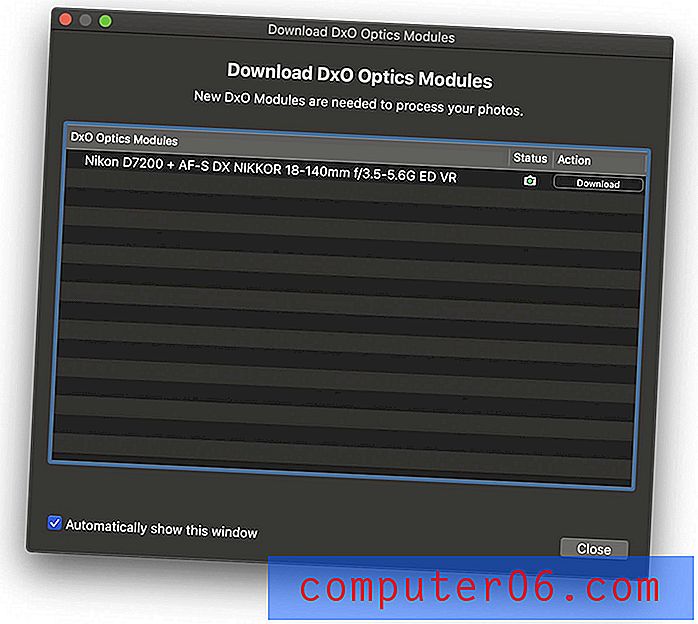
Oltre a correggere automaticamente i problemi di geometria come la distorsione a barilotto e la distorsione trapezoidale, i loro profili delle lenti regolano automaticamente la nitidezza. Puoi modificarlo come ritieni opportuno, ma la regolazione automatica sembra fare un buon lavoro da sola.
Una volta applicate le correzioni dell'obiettivo, sei pronto per continuare con la tua immagine e l'interfaccia di modifica sarà immediatamente familiare a chiunque abbia lavorato con un editor RAW in passato. Troverai tutti gli strumenti necessari per le regolazioni di base come il bilanciamento del bianco, le regolazioni di luci / ombre e la modifica del colore, ma DxO include un paio di regolazioni personalizzate che vale la pena esplorare.

L'illuminazione intelligente bilancia rapidamente le immagini ad alta tonalità, mettendo in evidenza i dettagli che si perdono nell'ombra a causa di soggetti fortemente retroilluminati. La modalità Uniform fa un buon lavoro nel potenziare la luminosità e il contrasto locali, mentre la modalità Spot Weighted è pensata per i ritratti e include un algoritmo di rilevamento del volto. Se non stai scattando ritratti, puoi impostare un punto personalizzato per la ponderazione spot. La maggior parte se non tutto ciò potrebbe essere realizzato manualmente, ma è conveniente avere un metodo rapido per gestirlo.
Clearview fa ciò che potresti aspettarti - riduzione della foschia - che ha anche l'effetto di aumentare il contrasto locale. Lo fa abbastanza bene, soprattutto rispetto alle funzionalità di riduzione della foschia più limitate disponibili in altri editor come Lightroom. La rimozione della foschia di Lightroom è disponibile solo come parte di un livello di regolazione e sembra avere una sfortunata tendenza a rendere le cose blu invece di rimuovere effettivamente la foschia. Pur avendo provato sia la vecchia versione che la nuova versione di Clearview, non sono sicuro di riuscire a vedere tutta quella differenza, ma non sono riuscito a confrontarli direttamente fianco a fianco in quanto le versioni precedenti non sono più a disposizione. ClearView Plus è disponibile solo nell'edizione ELITE.
Mentre la rimozione automatica del rumore predefinita è abbastanza buona, la vera star dello spettacolo è l'algoritmo di rimozione del rumore PRIME (limitato anche all'edizione ELITE). Fa un ottimo lavoro nel rimuovere il rumore a intervalli ISO estremamente elevati, ma di conseguenza aumenta i tempi di esportazione piuttosto significativamente, a seconda della CPU. Il mio 4K iMac ha impiegato 50 secondi per esportare un'immagine da 24 megapixel come file TIFF a 16 bit, mentre la stessa immagine senza PRIME abilitato ha impiegato 16 secondi. Sul mio PC con un processore più robusto, la stessa immagine ha impiegato 20 secondi con PRIME e 7 secondi senza.
Dato che PRIME è così ad alta intensità di processore, puoi vedere solo un'anteprima dell'effetto nella piccola anteprima a destra anziché l'immagine completa, ma in generale, ne vale la pena per qualsiasi scatto ISO elevato. Vedi il confronto di seguito della stessa immagine di meduse, scattata a ISO 25600 su una Nikon D7200. Senza la correzione del rumore, lo sfondo nero era così macchiato di rumore rosso che mi ha fatto ignorare l'intera serie, ma potrei tornare indietro e rivederli ora che ho accesso a una migliore rimozione del rumore.

Con regolare correzione del rumore, zoom al 100%, ISO 25600

Con riduzione del rumore PRIME, zoom 100%, ISO 25600
Uno dei maggiori problemi con i precedenti editor DxO RAW era la mancanza di funzionalità di modifica localizzate, ma PhotoLab incorpora un sistema noto come U Points. Gli U Point sono stati originariamente sviluppati da Nik Software e incorporati nell'ormai defunto editor Capture NX di Nikon, ma il sistema vive qui.
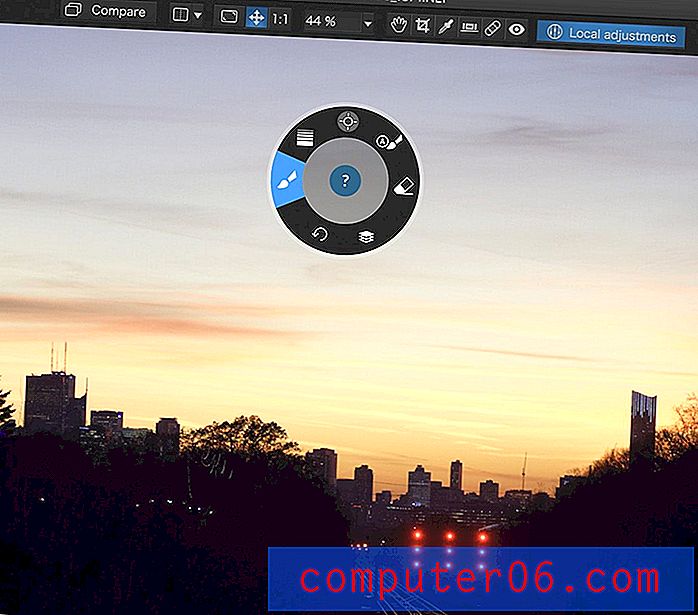
La selezione di "Regolazioni locali" nella barra degli strumenti superiore passa alla modalità corrispondente, quindi fai clic con il pulsante destro del mouse (anche su un Mac) per visualizzare questa comoda rotellina di controllo con diverse opzioni locali. È possibile utilizzare un pennello semplice o una maschera gradiente oppure utilizzare la funzione Maschera automatica, sebbene quest'ultima funzioni meglio quando esiste uno sfondo chiaramente definito.
Se desideri utilizzare il sistema U Point, scegli l'opzione "Punto di controllo" nella parte superiore della rotellina di controllo. Un punto di controllo mobile viene rilasciato sull'immagine che fa apparire una gamma di opzioni che è possibile regolare localmente e tutti i pixel simili nel raggio regolabile ottengono la stessa regolazione. Come dice DxO, “Quando si fa clic sull'immagine per creare un punto di controllo, lo strumento analizza la luminosità, il contrasto e il colore dei pixel in quel punto e quindi applica la correzione a tutti i pixel con le stesse caratteristiche all'interno di un'area definita “.
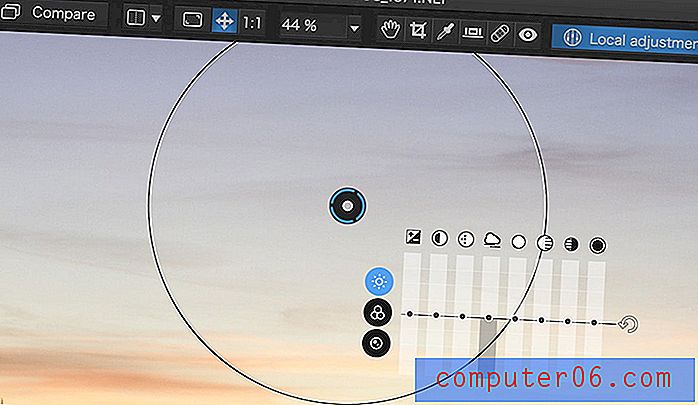
In effetti, si tratta di una sorta di maschera automatica su larga scala ed è efficace in alcune situazioni, ma è importante scegliere lo strumento giusto per il lavoro. Nell'immagine sopra, una maschera gradiente sarebbe molto più efficace. I punti U sono piuttosto interessanti, ma sono un po 'troppo abituato a lavorare con le maschere, quindi preferisco un po' più di precisione dal mio editing localizzato.
A meno che tu non stia lavorando su foto ad altissima risoluzione che verranno stampate su larga scala, probabilmente non noterai le incoerenze nella maggior parte delle situazioni. Naturalmente, se stai lavorando su immagini così grandi, probabilmente stai usando qualcosa come Capture One di Phase One invece di PhotoLab.
Utilizzo di PhotoLab come plug-in Lightroom
PhotoLab ha sicuramente una battaglia in salita per catturare davvero qualsiasi quota del mercato dell'editing RAW. Molti fotografi hanno adottato gli eccellenti strumenti di gestione delle librerie di Lightroom e non saranno disposti a cambiare, quindi la capacità di portare rapidamente la potente riduzione del rumore di DxO e le correzioni dell'obiettivo in un flusso di lavoro di Lightroom sembra molto utile.
O almeno, sarebbe utile se avessero fatto una vera integrazione in Lightroom. All'inizio sembra che tu possa usare PhotoLab come sostituto del modulo "Sviluppo" di Lightroom, ma stai davvero usando Lightroom per aprire ogni file in PhotoLab piuttosto che integrare effettivamente le capacità di PhotoLab in Lightroom. Forse sono solo vecchio stile, ma per me non sembra proprio un plugin.
Sia PhotoLab che Lightroom modificano i file in modo non distruttivo, ma ognuno di essi ha il proprio motore di elaborazione RAW, quindi le modifiche apportate in una non sono visibili nell'altra, il che in qualche modo vanifica l'intero scopo dell'utilizzo del modulo catalogo di Lightroom. Forse non hai bisogno di visualizzare le anteprime per sapere quali dei tuoi file sono stati modificati, ma tendo a determinare le cose un po 'più visivamente e non essere in grado di dire se ho già modificato un file nel mio catalogo sembra un grande perdita di tempo per me.
Questa mancanza di piena integrazione può essere dovuta al modo in cui funziona la funzionalità del plugin di Lightroom, ma rende una collaborazione promettente meno efficace di quanto avrebbe potuto essere. Puoi leggere ulteriori informazioni sul flusso di lavoro suggerito per PhotoLab / Lightroom qui.
DxO PhotoLab Alternative
Adobe Lightroom (PC / Mac, abbonamento a $ 9, 99 / mese in bundle con Photoshop)
Nonostante PhotoLab offra un plug-in Lightroom, è comunque un valido concorrente a sé stante. Dispone di eccellenti strumenti di gestione delle librerie, nonché di solidi sviluppo RAW e opzioni di modifica localizzate. Disponibile in bundle con Photoshop, sarai in grado di effettuare qualsiasi tipo di modifica tu possa immaginare, ma le opzioni automatiche non sono altrettanto buone e la riduzione del rumore non può essere paragonata all'algoritmo PRIME. Leggi la mia recensione completa di Adobe Lightroom qui.
Luminar (PC / Mac, $ 69, 99)
Se stai cercando un editor RAW senza abbonamento più economico, Luminar potrebbe essere più veloce. Offre strumenti di editing RAW decenti, anche se i miei test hanno scoperto che la versione per Mac era molto più stabile rispetto alla versione per PC, quindi gli utenti di PC potrebbero voler provare un'altra opzione. Leggi la mia recensione completa di Luminar qui.
Affinity Photo (PC / Mac, $ 49, 99)
Un'opzione ancora più conveniente, Affinity Photo è un potente editor che è un po 'più vicino a Photoshop rispetto ad altri editor RAW. Offre eccellenti strumenti di modifica locali, sebbene non offra strumenti di gestione delle biblioteche di alcun tipo. Leggi la mia recensione completa di Affinity Photo qui.
I motivi dietro le valutazioni
Efficacia: 4/5
In superficie, inizialmente sembra che DxO PhotoLab meriti un 5/5 per efficacia, considerando che la riduzione del rumore, la correzione dell'obiettivo e le regolazioni automatiche sono eccellenti. Gli U-Point sono ragionevolmente efficaci come strumenti di modifica locali ma è possibile ignorarli a favore del mascheramento e lo sfortunato modulo PhotoLibrary si sente ancora trascurato da DxO. Suggeriscono che puoi aggirare questi pochi problemi combinando PhotoLab con Lightroom come gestore del catalogo, ma devi ancora chiederti perché DxO non semplicemente migliora i loro strumenti di organizzazione.
Prezzo: 4/5
PhotoLab ha un prezzo un po 'elevato rispetto alla maggior parte della concorrenza, in quanto il mercato del fotoritocco RAW diventa sempre più affollato con opzioni convenienti. Per qualche motivo inspiegabile, mantengono nascosto il prezzo degli aggiornamenti ad eccezione dei clienti esistenti, il che mi suggerisce che potrebbero essere piuttosto costosi. Tuttavia, anche con il prezzo elevato, è difficile discutere con l'eccellente valore offerto dalle sue caratteristiche uniche, soprattutto perché possiedi la tua copia del software come un acquisto una tantum piuttosto che come un abbonamento concesso in licenza.
Facilità d'uso: 4/5
Ho trovato PhotoLab abbastanza facile da usare e sarà immediatamente familiare a chiunque abbia usato un diverso editor RAW in passato. La facilità delle regolazioni automatiche è piuttosto allettante, anche se ci sono un paio di piccoli problemi di interfaccia che sembrano mostrare una mancanza di pensiero nella progettazione dell'interfaccia utente. Questi non sono rompicapo, ma impediscono a PhotoLab di ottenere un voto più alto.
Supporto: 4/5
DxO fornisce utili guide introduttive per i nuovi utenti, anche se probabilmente non saranno necessarie. Ogni strumento di regolazione e modifica locale offre una rapida spiegazione nel programma delle sue funzionalità e, se hai bisogno di ulteriori informazioni, puoi accedere facilmente a una guida per l'utente. Tuttavia, poiché PhotoLab non ha la stessa quota di mercato di alcuni concorrenti, non è disponibile molto supporto o tutorial di terze parti.
L'ultima parola
È un po 'sfortunato, ma devo dire che DxO PhotoLab sembra funzionare molto meglio in combinazione con Lightroom di quanto non faccia come programma autonomo. Nonostante ciò, vale comunque la pena dedicare del tempo perché non troverai mai un sistema di riduzione del rumore migliore o profili di correzione dell'obiettivo più accurati.
Se sei un utente di Lightroom che desidera perfezionare ulteriormente le immagini, PhotoLab è un'aggiunta eccellente al tuo flusso di lavoro; i fotografi occasionali che desiderano un editor RAW semplice ma capace non rimarranno delusi. Gli utenti professionali con un flusso di lavoro consolidato probabilmente non saranno tentati di cambiare le cose a causa dell'organizzazione limitata e degli strumenti di modifica locali, ma vale sicuramente la pena eseguire PhotoLab come nuovo modulo di sviluppo per il plug-in Lightroom.
DxO ha creato un programma che mette in mostra i profili di riduzione del rumore PRIME e correzione dell'obiettivo, ma quei due elementi continuano a brillare molto più intensamente rispetto al resto dell'ambiente che circonda PhotoLab.
0/5 (0 Recensioni)